Creare video delle vacanze
Per produrre video emozionanti sulle vacanze, procedi come segue:
- Non riprendere solo i punti salienti del viaggio, ma il maggior numero possibile di ambientazioni diverse che fanno da cornice ai punti di rilievo (ad esempio, l'arrivo e la partenza, la pianificazione, l'attrezzatura, i compagni di viaggio...)
- Apri MAGIX Video deluxe e importa il materiale filmato. È sufficiente trascinare i file video in un nuovo progetto.
- Ordina i video sulle tracce in modo che emerga una storia cinematografica comprensibile
- Taglia i passaggi superflui spostando il marker di riproduzione e premendo il tasto "T" nei punti di taglio. Elimina la parte superflua dalla traccia e accosta le parti rimanenti in modo da non lasciare spazi vuoti.
- Migliora la qualità del video di viaggio con gli effetti del Media Pool. Con l'esposizione automatica è possibile ottimizzare la luminosità e il contrasto. Correggi le registrazioni mosse e sfocate con la "Stabilizzazione video VEGAS". Con "Audio Cleaning" è possibile rimuovere il rumore o altri suoni fastidiosi dalla traccia audio e aumentare l'intelligibilità del parlato.
- Arricchisci il video delle vacanze con materiale aggiuntivo. È sufficiente trascinare la musica di sottofondo e gli effetti sonori dal Media Pool nel progetto. Utilizza i modelli di titolo per creare inserti di testo professionali. I modelli di introduzione possono essere collocati all'inizio. Con l'animazione dei tragitti di viaggio puoi creare un piccolo video in cui il tuo percorso di viaggio viene mostrato su una mappa
- Passa all'interfaccia "Masterizza", seleziona un layout di menu e masterizza il video delle vacanze su un disco DVD o Blu-ray. In alternativa, apri la finestra di dialogo "Concludi video" ed esporta il video delle vacanze, ad esempio come file MP3 o trasferiscilo sul tuo smartphone. In questo modo potrai presentarlo ovunque e in qualsiasi momento.
Crea video delle vacanze con MAGIX Video deluxe Premium, il programma di montaggio video per film semplicemente belli:
- Importazione di tutti i formati video più comuni
- Strumenti di editing intuitivi per immagini e suoni
- Modifica delle immagini con esposizione automatica, modifica del colore, slow motion/time lapse, stabilizzazione dell'immagine e molto altro ancora.
- Elaborazione dell'audio con riduzione del rumore, equalizzatore e compressore per aumentare l'intelligibilità del parlato e molto altro.
- Animazione dei tragitti di viaggio, libreria audio, musica di sottofondo royalty-free, titoli di testa e di coda e molto altro ancora.
- Esportazione di file, ad esempio come MP4, masterizzazione su Blu-ray o DVD, trasferimento su smartphone
Video deluxe:
il programma ideale per creare video delle vacanze
I video delle vacanze sono un ottimo modo per catturare le esperienze e i ricordi del periodo più bello dell'anno e condividerli con la famiglia o gli amici. Al giorno d'oggi, quasi tutti hanno una buona fotocamera o uno smartphone per creare registrazioni video di qualità perfetta. Ma anche la migliore fotocamera non produce automaticamente buoni video delle vacanze. Sono necessarie alcune idee, motivi interessanti, una varietà di prospettive e un programma video efficace.
Questo perché le riprese della fotocamera, collocati uno dopo l'altro, non rendono un video delle vacanze degno di essere visto. Scene traballanti, passaggi inutilizzabili o troppo lunghi e noiosi, video sotto o sovraesposti una traccia audio rumorosa: per creare un buon video delle vacanze, è quasi sempre opportuno elaborare in post-produzione le riprese grezze della videocamera.
Per tali compiti, il programma di editing video MAGIX Video deluxe è lo strumento ideale. È relativamente economico, facile da usare e offre molte funzioni ed effetti professionali per l'editing, la stabilizzazione dell'immagine, la modifica e l'elaborazione delle immagini e l'eliminazione dei rumori di fondo. Questo rende Video deluxe di gran lunga superiore a qualsiasi app gratuita. Dopo l'editing, puoi masterizzare il video delle vacanze direttamente su un disco DVD o Blu-ray, caricarlo sul tuo account YouTube o trasferirlo su uno smartphone.
Nelle sezioni seguenti ti mostriamo in dettaglio e passo dopo passo come creare il tuo video delle vacanze perfetto. Cominciamo con i consigli pratici e collaudati per girare i video delle vacanze. Poi ti spieghiamo come importare il tuo materiale in Video deluxe, modificarlo, ottimizzarlo e trasformarlo in un emozionante video delle vacanze. Alla fine imparerai come masterizzare il video delle vacanze su un discotrasferirlo sullo smartphone o caricarlo sul web.
Suggerimenti per girare video delle vacanze



Molti video delle vacanze sono svantaggiati del fatto che si vedono solo le attrazioni turistiche, ma non i percorsi, spesso tortuosi, tramite cui ci si è arrivati. Naturalmente è bello vedere una carrellata della videocamera che si muove su un panorama montano. Ma dieci di fila possono essere molto monotone. Se in seguito vuoi avere non solo qualche ricordo, ma un vero filmato interessante, considera questi momenti come dei punti salienti sui quali costruire dei passaggi per i tuoi spettatori.
Questi ponti filmici possono essere, ad esempio, riprese della pianificazione della giornata o scene che mostrano le circostanze in cui si è partiti al mattino per la destinazione. Inserisci i tuoi punti di rilievo in queste cornici narrative. E concediti la libertà di "correggere" l'ordine delle scene in seguito, se necessario. Realizza un film interessante piuttosto che un documentario autentico al 100%.
Per il resto, ti suggeriamo di prendere a cuore i seguenti consigli pratici durante le riprese dei video delle vacanze:
- cerca un buon inizio filmico per la giornata di vacanza. Una volta può essere l'alba, un'altra la colazione o il risveglio...
- Mostra i tuoi compagni di viaggio. Sono gli attori del tuo video delle vacanze e gli attori rendono interessante ogni film. Filma i sentimenti, le anticipazioni, le preoccupazioni, le reazioni. Fai interviste spontanee, purché non infastidiscano i tuoi compagni di viaggio.
- Gira molti campo-controcampo. Filma mentre si parte per la destinazione. Ad esempio, con un'inquadratura interna dalla porta di uscita nella hall dell'hotel e un'inquadratura esterna complementare dalla strada che mostra i tuoi compagni di viaggio che escono dal portone.
- Mostra tutte le azioni nel modo più completo possibile. Ad esempio, l'apertura della porta, l'attraversarla e chiuderla.
- Cerca le transizioni tra le diverse fasi del tuo viaggio. Mostra la pianificazione, i preparativi, gli arrivi e le partenze....
- Stabilisci nuovi luoghi con un'inquadratura lunga, in modo che lo spettatore possa orientarsi in seguito. E realizza il maggior numero possibile di riprese di dettagli.
- Non riprendere sempre all'altezza degli occhi. Cerca prospettive particolari, ad esempio punti panoramici. Accovacciati con la telecamera e filma dal basso.
- Muovi la telecamera lentamente e con calma, e sempre e soltanto in orizzontale o in verticale (non in diagonale o in altro modo).
- Riprendi anche le scene di viaggio in auto, autobus o treno, sia la vista interna che quella dal finestrino.
- Includi i viaggiatori nelle tue riprese. Riprendili di lato mentre camminano lungo la strada. Corri brevemente in avanti e filma i compagni di viaggio mentre si avvicinano. Resta indietro e filma il gruppo di viaggiatori da dietro mentre raggiungono la loro destinazione. Crea il maggior numero possibile di effetti di campo/controcampo.
- Riprendi anche i cartelli segnaletici e i toponimi. In seguito è possibile montarli nel materiale come ausili per l'orientamento.
Creare un video delle vacanze - La post-produzione

Creare video delle vacanze: importazione
Ora sei di nuovo a casa, il viaggio è finito e sei davanti al PC con la voglia di produrre un grande video delle vacanze con le riprese che hai effettuato.
Procedi come descritto di seguito:
- copia tutte le registrazioni sul disco rigido del computer, preferibilmente in una directory separata dedicata ai video delle vacanze. È possibile raggruppare i video delle vacanze da qualsiasi dispositivo in tutti i formati più comuni, ma anche foto delle vacanze o immagini scansionate. Inserisci la scheda di memoria della videocamera o della fotocamera nell'apposito slot del computer e usala come un disco rigido. Collega lo smartphone al computer e trasferisci le registrazioni del cellulare nella directory dei video delle vacanze. Più materiale si raccoglie, meglio è.
- Apri MAGIX Video deluxe e crea un nuovo progetto nella finestra di dialogo iniziale.
- Carica le registrazioni dalla directory dei video delle vacanze nel progetto. Trascina e rilascia i file sulle tracce. Già durante l'importazione, cerca di caricare i file nell'ordine corretto.
A questo punto si pone la questione dell'ordine in cui presentare le registrazioni. Per un video delle vacanze, di solito si consiglia un approccio cronologico. È quindi sufficiente iniziare con il primo giorno di vacanza e importare tutto il relativo materiale. Poi si allegano i materiali per il secondo giorno di vacanza. E così via.
Ma si può anche decidere un ordine tematico diverso. Ad esempio, se si visita una città in alcuni giorni e si va in spiaggia in altri, potrebbe essere una buona idea raggruppare le riprese della città e i video della spiaggia in blocchi separati.
Se hai fatto molte registrazioni, vale la pena di considerare la possibilità di presentare sezioni correlate in filmati separati. È possibile inserire tutti i film che si desidera in un progetto vacanze unico di Video deluxe e masterizzare tutti i film contenuti su un unico disco. Presenta quindi la tua vacanza in diversi filmati (ad esempio "Città" e "Spiaggia"), accessibili separatamente dal menu del DVD. È possibile creare altri filmati all'interno dello stesso progetto tramite il menu "File" > "Nuovo filmato".
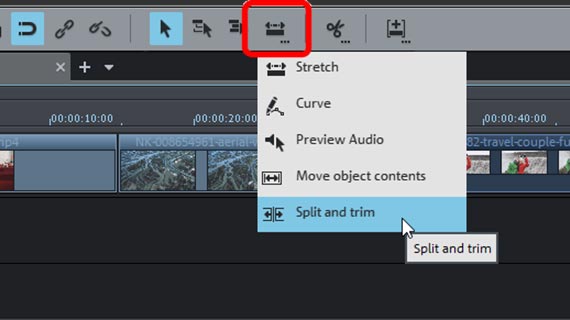

Montaggio dei video delle vacanze: taglio grezzo
Ora il materiale è stato importato in MAGIX Video deluxe. Nella prima traccia sono presenti molti piccoli frammenti di video. Ora si tratta di sistemare grossolanamente il materiale e di comporlo in modo che emerga una storia di viaggio cinematografica
Ogni storia di un viaggio è tenuta insieme dalle tappe. Ogni tappa può essere suddivisa in parti più piccole: le scene. Inoltre, in ogni scena ci sono di solito diverse inquadrature che costituiscono l'inizio, il centro e la fine della scena.
Questo nella teoria. Nella pratica, ciò significa che bisogna prima trovare le singole tappe del viaggio nel materiale e separarle l'una dall'altra. È consigliabile rimuovere dal progetto tutto ciò che non viene utilizzato. Soprattutto quando si scattano foto spontanee in vacanza, è facile ritrovarsi con sequenze di immagini scattate per errore.
Quindi, esamina il materiale e taglia via tutto ciò che è palesemente inutilizzabile.
- Posiziona il marker di riproduzione nel punto in cui desideri tagliare e premi il tasto "T" sulla tastiera. Questo taglierà il video delle vacanze in due parti. Quindi elimina la parte inutilizzabile dalla traccia. Se non hai tagliato con precisione, non importa: trascina nuovamente il passaggio che è stato tagliato accidentalmente fuori dall'oggetto video restante. A tal fine, sposta il puntatore del mouse sul bordo dell'oggetto finché non diventa una doppia freccia. A questo punto, fai clic e trascina l'oggetto video tagliato tenendo premuto il pulsante del mouse o spingendolo insieme finché non inizia e finisce nel punto giusto.
- In alternativa, fai prima clic con il tasto destro del mouse e seleziona "Taglio e rifinitura" nel menu contestuale. Trascina quindi il puntatore del mouse da sinistra a destra sull'oggetto video mentre segui le immagini associate sul monitor di anteprima. In questo modo è possibile scorrere rapidamente il materiale. Se ti imbatti in un passaggio che deve essere tagliato, fai clic sul punto giusto. In questo modo si taglierà il video delle vacanze. Quindi trascina il mouse direttamente in avanti per trovare il taglio successivo. Quando tutti i tagli sono stati impostati, torna alla modalità normale del mouse "Effetto stretch" e cancella i passaggi superflui dalla traccia.
- Quando si cancella del materiale, sulla traccia appaiono degli spazi vuoti. Non dimenticare di chiudere gli spazi trascinando gli oggetti che si trovano dietro in avanti. Il modo migliore per farlo è utilizzare la modalità "Modalità modifica con mouse per una traccia". In questo modo tutti i video dietro vengono automaticamente fatti scorrere in avanti.
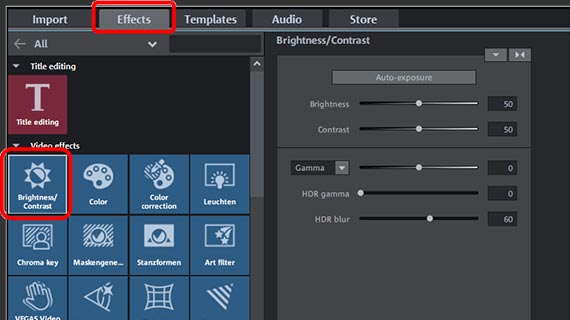
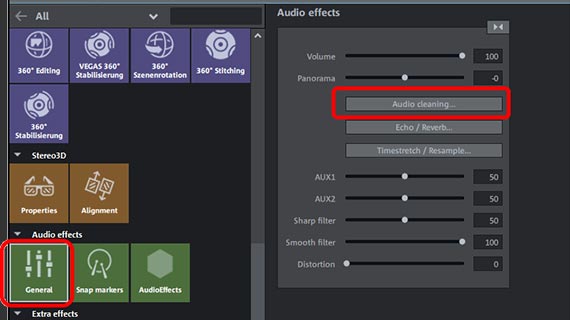
Creare video delle vacanze: ottimizzazione dell'immagine e del suono
Non è sempre possibile evitare problemi legati all'immagine e al suono con i video delle vacanze registrati spontaneamente. Una volta ordinate le diverse tappe del tuo viaggio, approfitta per ottimizzare la qualità dell'immagine e del suono. Questo perché con le tappe hai raggruppato sequenze video realizzate nelle stesse condizioni e quindi con problemi audio e video simili.
- Se una tappa contiene molti video, sposta tutti quelli correlati in tracce separate. Tenendo premuto il tasto shift durante lo spostamento, la posizione orizzontale dei video resta invariata.
- Seleziona il primo oggetto video e apri la scheda Effetti nel Media Pool.
- È meglio iniziare con l'effetto "Luminosità e contrasto". Qui trovi vari regolatori per le proprietà elementari dell'immagine: luminosità, contrasto e gamma. Il pulsante "Autoesposizione" imposta automaticamente i parametri dopo un'analisi preliminare.
- Spesso è consigliabile anche effettuare una correzione del colore. Questo perché i tre parametri colore, luminosità e contrasto determinano insieme l'immagine. Fai clic sul riquadro "Colore" per aprire la relativa finestra. In questo caso è possibile rimuovere, ad esempio, una dominante di colore. Nella versione del programma Video deluxe Plus è presente un'altra finestra di dialogo per un miglioramento secondario del colore: "Correzione del colore". Ciò consente di colorare separatamente il primo piano e lo sfondo e di separare i contenuti dell'immagine l'uno dall'altro.
- Il riquadro dell'effetto "Stabilizzazione video VEGAS" offre un potente stabilizzatore d'immagine con un solo clic che trasforma le riprese mosse o traballanti in video fluidi.
- Con l'effetto "Velocità" è possibile rallentare le carrellate troppo veloci o, al contrario, velocizzare i passaggi troppo lunghi.
- L'opzione "Audio Cleaning" nella finestra di dialogo "Effetti audio" offre un editor completo per l'eliminazione dei disturbi con DeNoiser, DeHisser e DeClicker, oltre a equalizzatore e compressore. Con questa funzione è possibile rimuovere dalla traccia audio i rumori di fondo indesiderati e migliorare la qualità complessiva del suono.
- Se desideri applicare le impostazioni dell'effetto corrente dell'oggetto video a tutti i video della traccia, fai clic sul pulsante a triangolo in alto a destra della finestra di dialogo degli effetti e seleziona "Applica effetti video a tutti gli oggetti seguenti". Dopo la selezione, scegliere quali effetti trasferire agli altri oggetti.

Montare i video delle vacanze: versione finale
Ora tutto è pronto per portare il video delle vacanze nella sua forma finale. Ascolta i seguenti consigli:
- Organizza le inquadrature secondo il principio del "campo/controcampo". Raggruppa inquadrature correlate e opposte. Può trattarsi di coppie "controcampo" ma anche di forti contrasti che si riconoscono in seguito quando si rivede il materiale e si raggruppano in coppie.
- Taglia "in movimento" all'interno di una scena in modo che il collegamento al controcampo rimanga il meno visibile possibile. Ciò significa che con i motivi mobili non si deve aspettare la fine del movimento, ma tagliare prima.
- Evita le "scene vuote". Taglia prima che i personaggi principali registrati siano usciti completamente di scena.
In sostanza, l'obiettivo è quello di creare il maggior numero possibile di collegamenti, cioè di dare continuità e rigore all'azione del film. Il materiale deve essere strutturato in modo tale da far emergere una storia che si possa e si voglia seguire.
Nel corso del processo sorgono diverse domande:
- Dove tagliare le inquadrature?
- Dove deve avvenire il campo, dove il controcampo?
- Quanti tagli può tollerare la scena senza sembrare troppo frenetica?
- Quanto deve durare la scena in totale? Quando il motivo diventa troppo noioso?
A queste domande non si può rispondere in modo generico. Dipende sempre dal materiale e dal contesto. E ci sono sempre diverse possibilità. Prova diverse varianti. Con il tempo riuscirai a capire il ritmo e i punti migliori in cui effettuare i tagli.
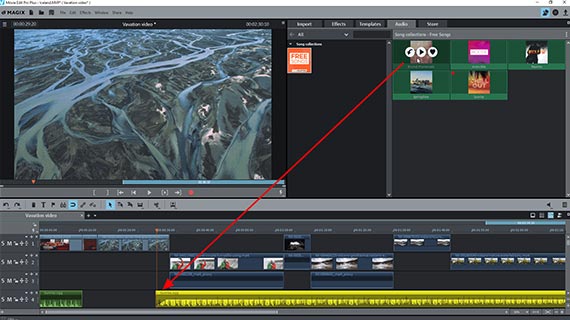
Sonorizzare i video delle vacanze
La traccia audio dei video delle vacanze è spesso inutilizzabile per lunghi tratti se contiene solo rumori di fondo, sibili o fruscii. È possibile sostituirla parzialmente con la musica. È consigliabile farlo, e combinare diversi brani musicali e utilizzare solo degli estratti, non brani completi. La musica deve sempre essere in relazione con le immagini e migliorare l'atmosfera.
Tuttavia, il video di viaggio non deve essere un videoclip. Lascia una pausa ogni tanto. Nei punti in cui non c'è musica, è consigliabile non eliminare completamente il rumore della traccia audio ma solo abbassare il volume. I passaggi completamente silenziosi sembrano poco realistici. Un po' di rumore di fondo rende la scena più autentica.
Se mostri il video delle vacanze solo agli amici, puoi usare tutta la musica che vuoi. Diverso è il discorso se carichi il filmato su Internet o lo presenti pubblicamente in altro modo. In tal caso, devi fare attenzione alle questioni legali, rigorosamente perseguite soprattutto con la musica relativamente al diritto d'autore.
Se utilizzi solo musica senza copyright e liberamente utilizzabile, non ci saranno problemi. È il caso, ad esempio, della musica che puoi trovare nella sezione "Audio" del programma.
Scegli i passaggi del video delle vacanze che devono essere accompagnati dalla musica, e solo allora scegli la musica che li accompagnerà.
Per tagliare la traccia audio separatamente, è necessario rendere visibili gli oggetti audio associati.
- Seleziona nel menu contestuale l'opzione "Funzioni audio" > "Video/Audio su tracce separate".
La traccia audio appare quindi come un oggetto audio indipendente, sebbene sia ancora raggruppata con la traccia video.
- Separare il raggruppamento (facendo clic sul pulsante corrispondente nella barra degli strumenti).
Ora puoi tagliare la traccia audio separatamente e selezionare i suoni originali che desideri utilizzare. Quali sono i "suoni originali" da mantenere? È meglio mantenere tutti quelli che sono significativi per il contenuto del video. Per esempio, il rumore della metropolitana che si vede arrivare nel video o il ticchettio delle scarpe sul marciapiede.
Desideri aggiungere i suoni in un secondo momento? Nella scheda "Store" troverai librerie di suoni ("Sound FX") che potrai acquistare ad un prezzo contenuto e utilizzare per i tuoi video delle vacanze.

Arricchisci i video delle vacanze con sottotitoli e titoli di testa
I cambi di location non spiegati dal film possono essere dettagliati con sottotitoli. È inoltre possibile utilizzare l'inserimento di titoli per fornire agli spettatori informazioni aggiuntive, ad esempio sulla località della vacanza.
- Apri la sezione "Modelli" e seleziona un modello di titolo adatto. Trascina il titolo su una traccia libera e sposta l'oggetto titolo al posto giusto.
- Digita il testo per il titolo sul monitor di anteprima.
- Posiziona il titolo sul monitor di anteprima.
- Se desideri modificare il carattere, utilizza l'editor "Elaborazione testi" nel Media Pool.
Suggerimento: nel caso di commenti di testo più lunghi, spesso ha senso inserire più titoli parziali uno dopo l'altro e presentare il testo informativo in più parti.
Puoi anche cogliere l'occasione per aggiungere un titolo di testa adatto:
- per fare spazio ai titoli di testa, passa alla modalità mouse per tutte le tracce e trascina il primo oggetto video in fondo. Questa modalità del mouse assicura che tutti gli oggetti successivi siano collegati e spostati, in modo da non creare confusione in fondo.
- Pensa a quali video o immagini dovrebbero essere mostrati come titoli di testa e posizionali all'inizio.
- Scegli un titolo di testa nei modelli di titolo e trascinalo all'inizio.
- Personalizza il modello sul monitor di anteprima con il tuo testo.
- Se desideri aggiungere della musica ai titoli di testa, trascina un file musicale su una traccia in basso.
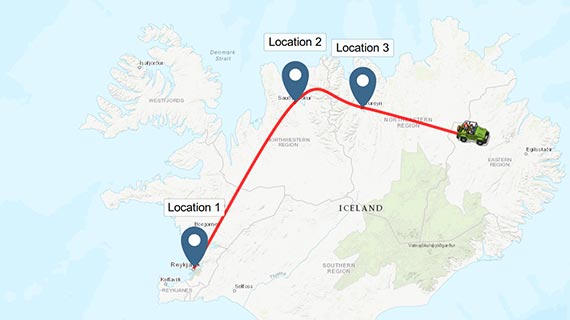
Creare video delle vacanze con animazione dei tragitti di viaggio
- Clicca su "Tragitti di viaggio" nel Media Pool per avviare MAGIX Travel Maps.
MAGIX Travel Maps è un modulo aggiuntivo per itinerari di viaggio sapientemente animati. Con esso puoi mostrare ai tuoi spettatori dove hai viaggiato e come ti sei spostato.
Dopo aver avviato MAGIX Travel Maps, accederai alla selezione delle mappe. Qui seleziona innanzitutto la mappa con cui creare l'animazione. È possibile scegliere tra mappe topografiche dettagliate, mappe fotografiche da immagini satellitari o mappe artistiche.
Ecco come funziona:
- utilizza la rotella del mouse per scorrere la selezione della mappa. Fai clic su una mappa per selezionarla per l'animazione.
- Ogni itinerario è composto da singoli punti di traiettoria che segnano le tappe del viaggio. È sufficiente posizionare i punti di traiettoria sulla mappa con un clic del mouse. Ogni punti di traiettoria può essere rinominato o cancellato.
- Per spostare un punti di traiettoria sulla mappa, sposta il mouse sul punto di traiettoria finché il puntatore del mouse non diventa una doppia freccia. Ora puoi fare clic e spostare il punto di traiettoria.
- I punti di traiettoria vengono collegati automaticamente da una linea. Questa linea rappresenta il tuo itinerario. Quando fai clic sulla freccia di riproduzione, l'animazione viene riprodotta.
MAGIX Travel Maps offre una serie di opzioni aggiuntive per rendere ancora più vivace l'animazione di questo itinerario di viaggio:
- nella sezione "Percorso & Avatar" è possibile modificare l'aspetto della linea, l'avatar (cioè il piccolo veicolo che percorre il percorso) o modificare i punti di traiettoria. È possibile selezionare le icone fornite o le proprie foto.
- Se utilizzi una mappa reale, è possibile impostare i punti di traiettoria inserendo un indirizzo. A tal fine, utilizza il campo di immissione "Cerca". Con queste mappe è possibile utilizzare anche i dati GPX del telefono cellulare.
- Infine, quando l'animazione è terminata, fai clic su "Fine". Questo crea un file video in formato WMV contenente l'animazione. Ora puoi inserire questo file video in qualsiasi punto del video delle vacanze.
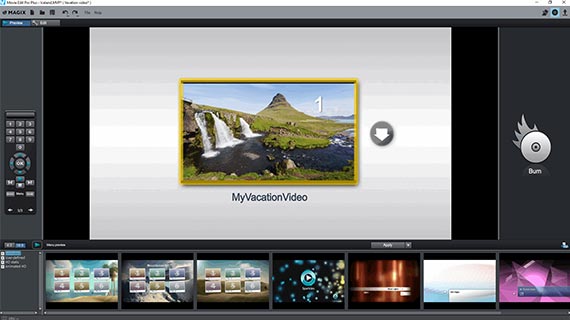
Masterizzare su disco o esportare
i video delle vacanze
Infine, riproduci completamente il tuo video delle vacanze dall'inizio alla fine per assicurarti di non aver dimenticato nulla.
Se tutto è a posto, masterizza il lavoro su disco o esportalo come file video o sul tuo smartphone.
- Masterizzare su disco: la scelta è tra DVD, AVCHD o Blu-ray Disc. Clicca sull'icona del disco in alto a destra per aprire l'interfaccia di masterizzazione. Qui puoi selezionare un modello di menu o impaginarne uno individuale a partire dagli elementi del tuo video delle vacanze. Quindi masterizza il video delle vacanze, compreso il menu di selezione, su un disco che può essere riprodotto con qualsiasi lettore standard e riprodotto sul televisore.
- Esportare il file video: esporta il video delle vacanze tramite il menu "File" > "Esporta filmato", ad esempio come file MP4. Nella finestra di dialogo di esportazione, seleziona una preimpostazione adeguata o regola manualmente le impostazioni dell'encoder.
- Caricare il video su Internet: le community di Vimeo e YouTube sono direttamente collegate. Basta un clic e il video ottimizzato viene caricato direttamente sul tuo profilo. Cliccando sull'icona della freccia in alto a destra si apre la finestra di dialogo "Concludi video".
- Trasferire il video su smartphone: anche nella finestra di dialogo "Concludi video" si trova l'opzione "Esportazione su dispositivo portatile". Qui è sufficiente selezionare il dispositivo, Video deluxe imposterà tutto il resto automaticamente. Se hai collegato lo smartphone al computer, il tuo video di viaggio verrà trasferito direttamente sul dispositivo dopo l'esportazione del file.




